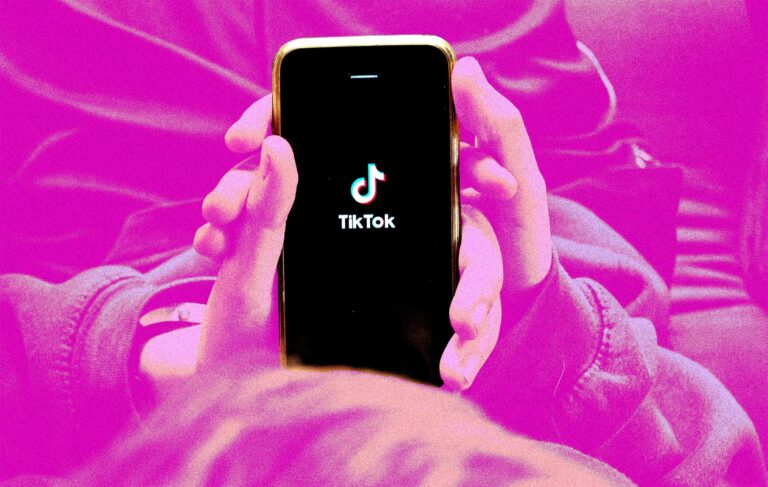Como qualquer digital plataforma, o TikTok corre sempre o risco de ser efêmero. Especialmente agora, já que se espera que a Câmara dos Representantes dos EUA vote esta semana um novo projeto de lei que, caso se torne lei, forçaria a proprietária do TikTok, a empresa chinesa ByteDance, a vender a plataforma ou enfrentaria uma proibição. Se os legisladores decidirem censurar o TikTok, o acesso dos americanos à plataforma poderá ser cortado.
As conversas sobre a proibição do TikTok nos EUA vêm fervilhando há vários anos, chegando ao limite há quase exatamente um ano, quando membros do congresso interrogaram o CEO do TikTok, Shou Zi Chew, sobre os problemas de segurança percebidos (e às vezes muito reais) do aplicativo.
Então, é hora de fazer backup de seus vídeos. Geralmente, é uma boa ideia fazer backup de todos os aspectos da sua vida digital e, se o TikTok corre o risco de seguir o caminho do Vine, você pode se preparar para esse evento salvando tudo o que puder.
Você deverá ser capaz de baixar qualquer vídeo publicado na plataforma. Você também pode baixar vídeos de outros criadores, desde que eles tenham tornado o vídeo público e ativado a configuração de privacidade do aplicativo que permite que outros usuários baixem seus clipes. Se você seguir as etapas para baixar um vídeo e não vir a opção de salvá-lo localmente, é mais provável que o criador tenha restringido as permissões de compartilhamento desse vídeo para que ninguém mais possa baixá-lo.
Quer o banimento realmente aconteça desta vez ou simplesmente fracasse como antes, nunca houve melhor momento para retirar seus arquivos da plataforma. Se você é um criador que deseja fazer backup de seus próprios clipes ou apenas deseja acumular seus favoritos do TikTok de todos os tempos, veja como baixar esses vídeos.
Salve vídeos do TikTok em seu telefone
Para a maioria das pessoas, o TikTok é uma experiência puramente móvel: elas assistem, criam e postam vídeos inteiramente com seus telefones. Se você é um criador de TikTok que prioriza dispositivos móveis, os vídeos que você gravou já podem estar salvos em algum lugar do seu telefone. Mas talvez você tenha trocado de telefone ou excluído cópias locais desses vídeos antigos para liberar espaço. Se seus vídeos estiverem armazenados apenas na nuvem do TikTok, você ainda poderá baixá-los todos para o seu telefone.
É um pouco mais fácil baixar vídeos para um computador do que colocá-los em seu telefone – há algumas etapas extras no celular – então, se você tiver dezenas ou até centenas de vídeos para fazer backup, talvez siga as instruções listadas mais abaixo. isso explica como colocar os vídeos no seu computador.
Aqui estão as instruções para iPhones e dispositivos Android:
Vá para qualquer vídeo do TikTok. Toque no botão Compartilhar em forma de seta no canto inferior direito da tela.
Uma série de ícones cinza aparecerá na parte inferior da tela. Toque naquele que diz Salvar vídeo.
Um contador de porcentagem aparecerá na tela, indicando que o aplicativo está processando o vídeo. Isso geralmente acontece muito rápido, então você pode nem ver, mas isso depende da velocidade da sua conexão com a Internet.
A seguir, uma série de opções de compartilhamento aparece. Você pode escolher a opção de e-mail para enviar o arquivo para si mesmo como anexo ou carregá-lo em um serviço de nuvem como o Google Drive. Para baixar o arquivo diretamente, deslize até o final das opções de Compartilhar em e toque em Mais. Haverá ainda mais opções. Procure opções que permitam salvar o vídeo localmente.
No Android, a melhor opção para salvá-lo em seu telefone será Arquivos do Google. Toque neste ícone para baixar o vídeo para o seu telefone e, em seguida, use o aplicativo Arquivos integrado do Android para navegar pelos seus downloads. No iOS, procure a opção Salvar em arquivos e escolha salvar o vídeo no armazenamento interno do seu dispositivo ou na unidade iCloud.
Baixe vídeos do TikTok para o seu computador
A opção mais simples para coletar seu trabalho é baixar os vídeos do site ou aplicativo de desktop do TikTok. Este processo é muito fácil em comparação com a opção móvel.
Vá para o seu vídeo favorito no TikTok.com e clique com o botão direito nele. Se você estiver assistindo seu próprio vídeo e estiver conectado à sua conta, ou se o criador do vídeo marcou suas postagens como para download, haverá uma opção no menu do botão direito que diz Baixar vídeo.
Clique nessa opção.
Parabéns, você conseguiu! O vídeo será salvo como MP4 na sua pasta de downloads.
Se você não vir a opção de baixar o vídeo ao clicar com o botão direito, isso provavelmente significa que o criador do vídeo não o compartilhou publicamente ou optou por proibir downloads.
Usar registro de tela
Não é a opção mais organizada, mas você também pode gravar uma cópia do vídeo por meio da gravação de tela do seu telefone. A gravação de tela basicamente faz uma captura de tela do vídeo; uma vez ligado, ele gravará tudo o que estiver sendo reproduzido na tela até você clicar em Parar. Reproduza o clipe do TikTok durante a gravação da tela e você terá uma cópia rápida e suja salva em seu dispositivo.
Você precisará reproduzir o vídeo inteiro em tempo real. Lembre-se de que isso capturará tudo o que acontece na tela enquanto você grava; portanto, se uma notificação aparecer ou você deslizar para outro aplicativo, tudo isso estará no vídeo. Isso também significa que você ainda verá todos os botões de menu e texto que normalmente ficam nas bordas da tela em um vídeo TikTok, portanto, não será uma cópia perfeitamente limpa do vídeo. Mas é melhor que nada.
Você pode gravar sua tela no iOS e em telefones Android com Android 11 ou superior.
No iOS, vá em Configurações e depois em Centro de Controle. Toque no botão Adicionar com sinal de mais verde próximo à opção Gravação de tela. Isso adicionará um pequeno botão de ícone de ponto cinza à sua tela inicial. Toque nele e a gravação de tela será iniciada.
No Android, deslize de cima para baixo na tela para abrir a tela de notificações e configurações. A partir daí, talvez seja necessário expandir o menu na parte superior e deslizar pelos widgets de configurações. Procure por registro de tela. Toque nele e você terá opções para gravar o áudio do dispositivo e mostrar toques na tela. Toque em iniciar para gravar.
O que há com a marca d’água?
Se você baixou seus vídeos, provavelmente notou a marca d’água tênue do TikTok no quadro. Esta marca d’água aparecerá em todos os vídeos que você publicar, bem como nos vídeos baixados de outros criadores. Infelizmente, não existe uma maneira oficial de baixar um vídeo diretamente da plataforma depois de postado sem que a marca d’água seja aplicada. Se um vídeo ainda estiver em rascunhos no aplicativo TikTok – o que significa que você o filmou e editou, mas ainda não o postou – você pode selecionar a opção Salvar vídeo e baixar uma versão sem marca d’água.
Em geral, se você estiver criando vídeos, sua melhor aposta é usar um aplicativo de edição de vídeo separado para editar seu vídeo antes de publicá-lo online. Dessa forma, você sempre terá o corte original e não terá que se preocupar se sua plataforma de distribuição – e todo o seu trabalho duro – está prestes a desmoronar repentinamente.